本ページは広告が含まれています。気になる広告をクリック頂けますと、サーバ運営費になります(^^
ActiveDirectoryを構築
リモートデスクトップサービスを構築する際には、まずActiveDirectoryに参加するか、ActiveDirectoryのドメインコントローラになっておく必要があります。
これやっておかないと、また112日後にActiveDirectoryを構築しないと無効になってしまう。
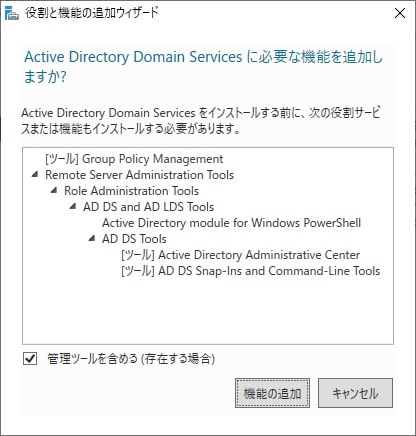
DNSサーバの構築
DNSサーバの登録も促されるので設定
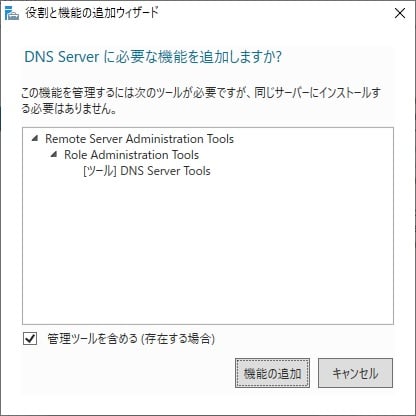
リモートデスクトップサービス
Techsoupにて寄付してもらったリモートデスクトップサービスのUserCALをインストールします。このUserCALについてどこで表示できるのかよく分からなかったのですが、VLSCではなく、Microsoft365の管理画面からライセンスキーを取得する形に変わっていました。
UserCAL キーの取得
Microsoft365にログイン、この時全体管理者権限を持ったユーザでログインします。
お使いの製品 → Windows Server 2022 Remote Desktop Service – 1 User CAL
をクリックすると、右側に「ライセンス認証キー」が表示されるので、ここでクリップボードにキーをコピーしますをクリックするとライセンスキーが表示されます。
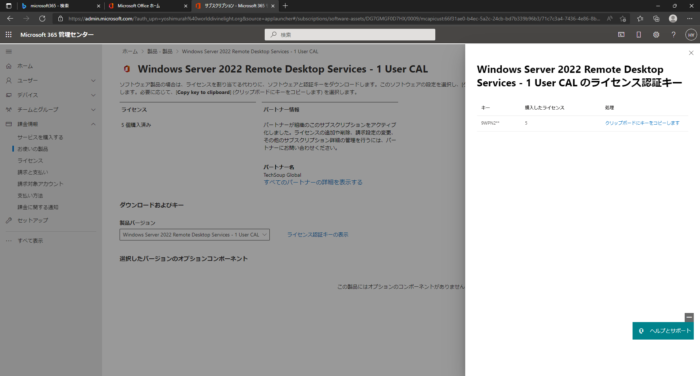
今回は、リモートデスクトップサービスのインストールを選択し、
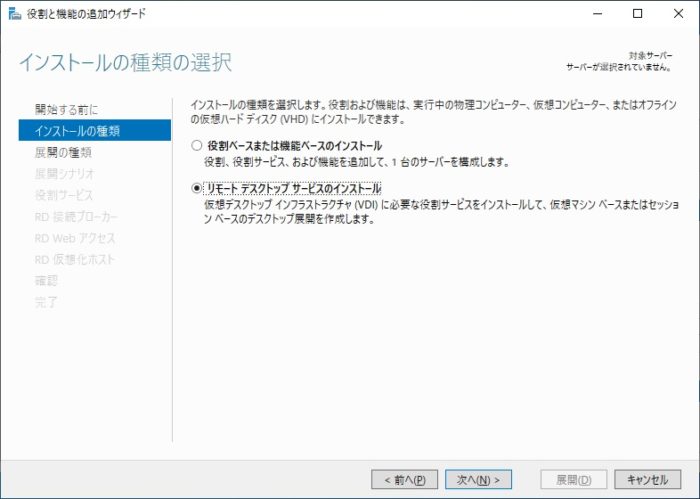
リモートデスクトップサービスをインストールします。今回は、RDS クイックスタートでインストールしてみました。
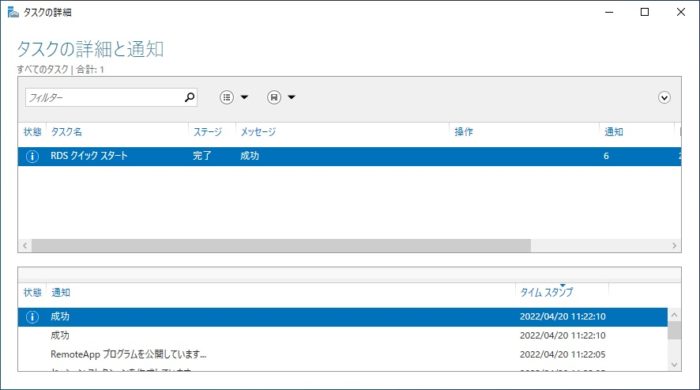
リモートデスクトップサービスCAL有効化
CALを有効化させるために、Remote Server Administration Toolsをインストール
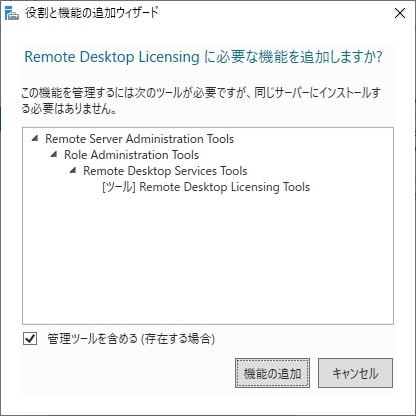
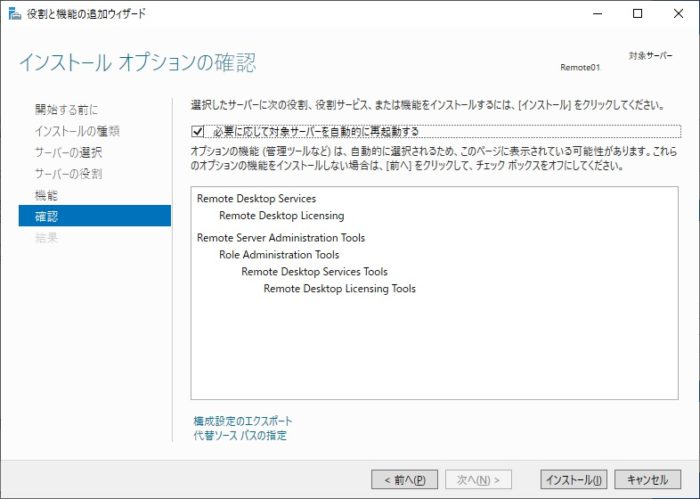
ライセンスをアクティブ化
まずはサーバがActiveになっていないので、アクティブにします。
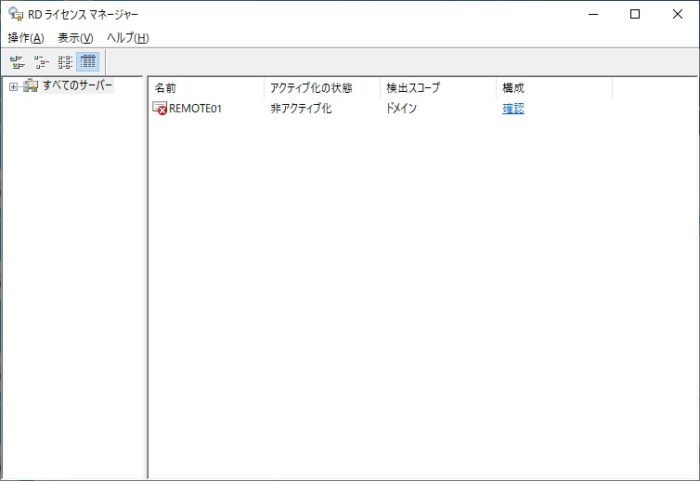
サーバの名前を右クリックしライセンスのインストールを選択
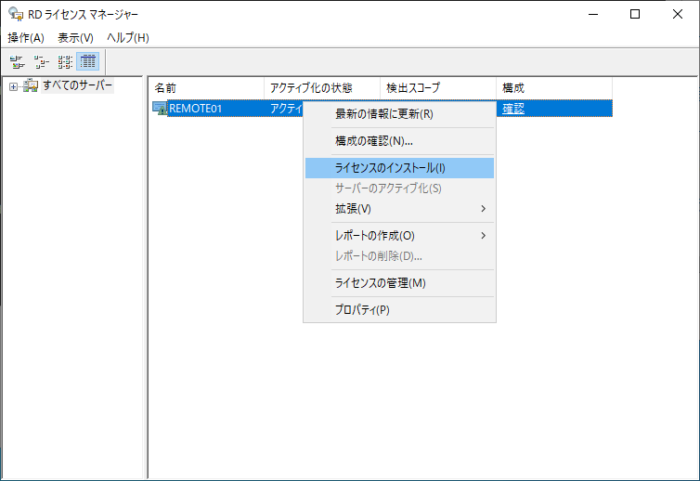
ライセンスプログラムはLicense Pack(量販店での購入)をクリックして次へ
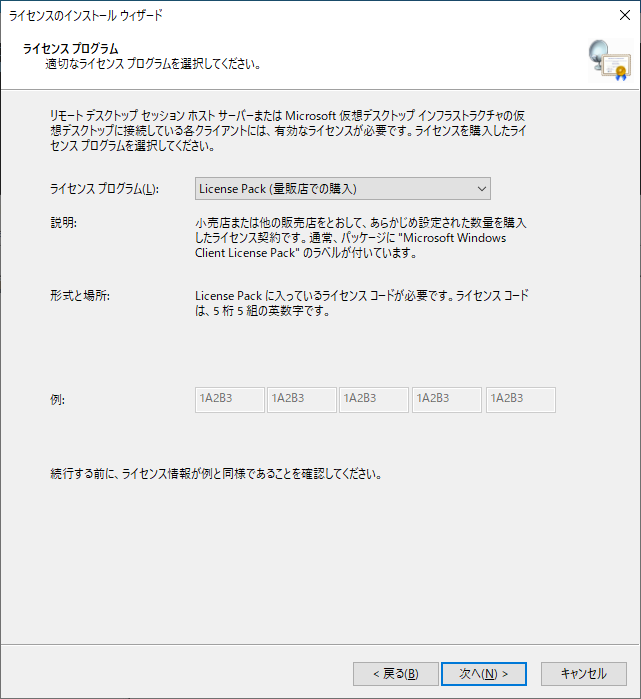
Microsoft365から取得したライセンスコードをコピー&ペーストします
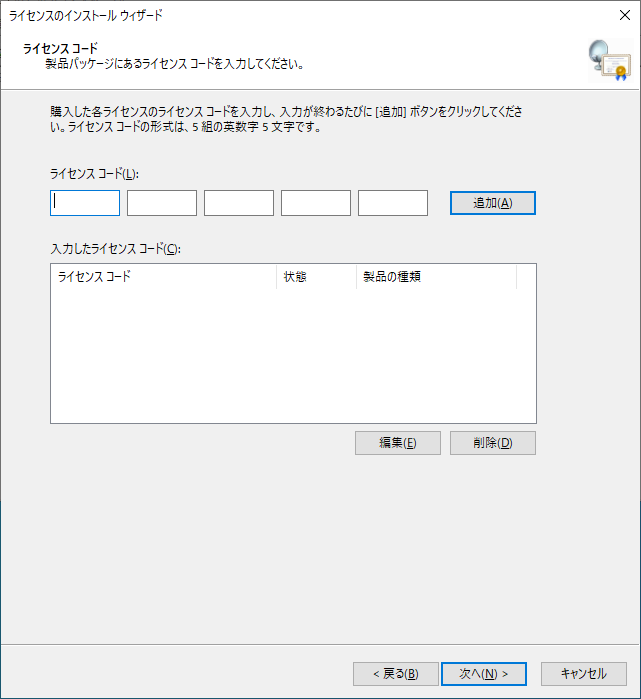
これで追加が完了です。
ライセンスサーバにビックリマークがついているのが気になります。
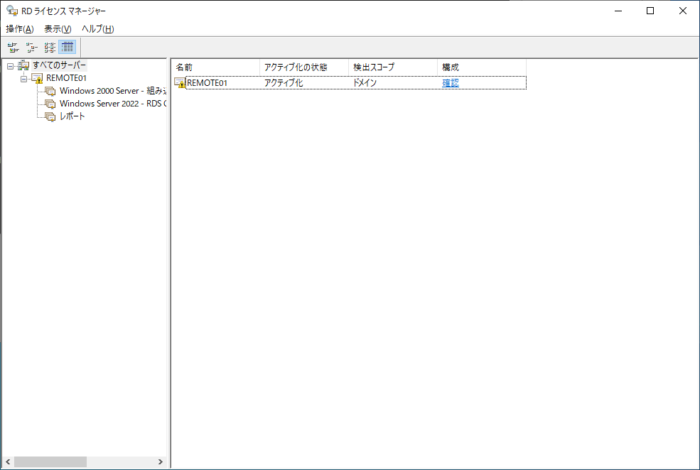
右クリックして構成の確認を開くと、ライセンスサーバがグループのメンバーではないとの事。よく分からないけど、グループに追加してみます。
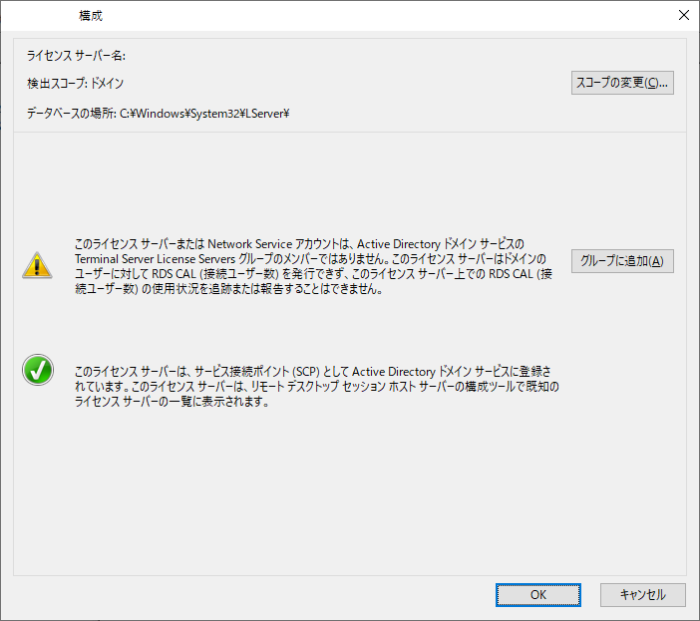
これで気になる!マーク表示も消えました。
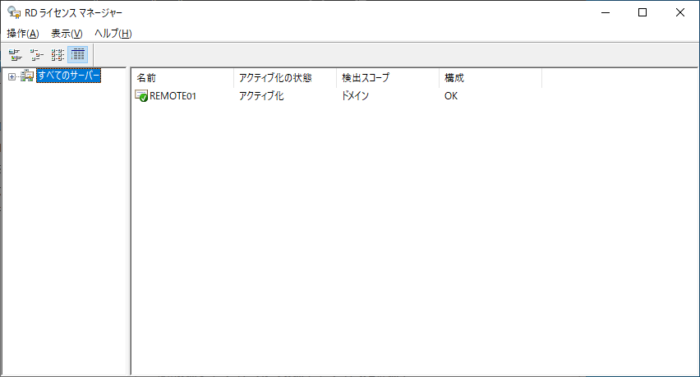
リモートデスクトップライセンスモードが構成されていません。
ライセンスサーバを有効にしているのに、「ライセンスモードが構成されていません」という警告が出るようになりました。
GUIで設定できるはずのものが反映されず、最終的にはレジストリに直接書き込んで解決させました。
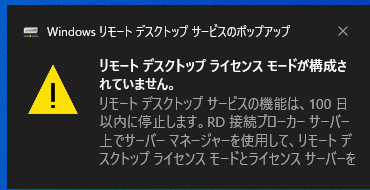
サーバーマネージャからリモートデスクトップをクリック
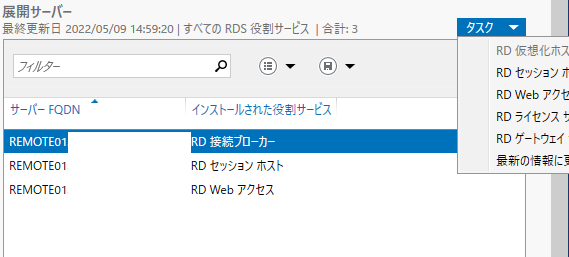
RDライセンスサーバの追加
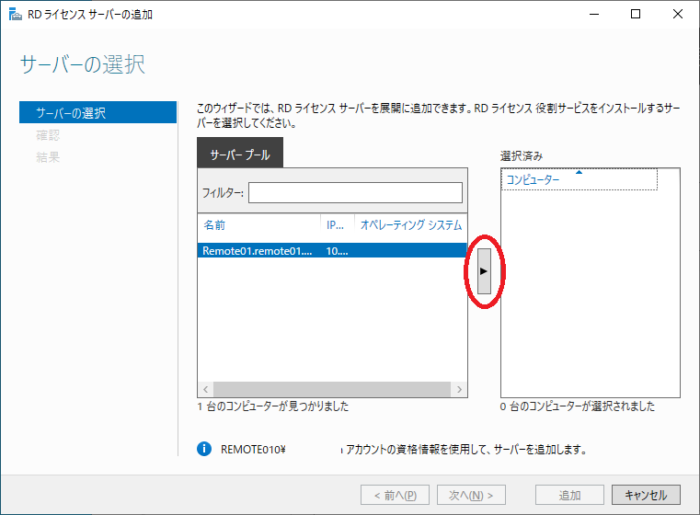
これでRDライセンス役割サービスがインストールされます。
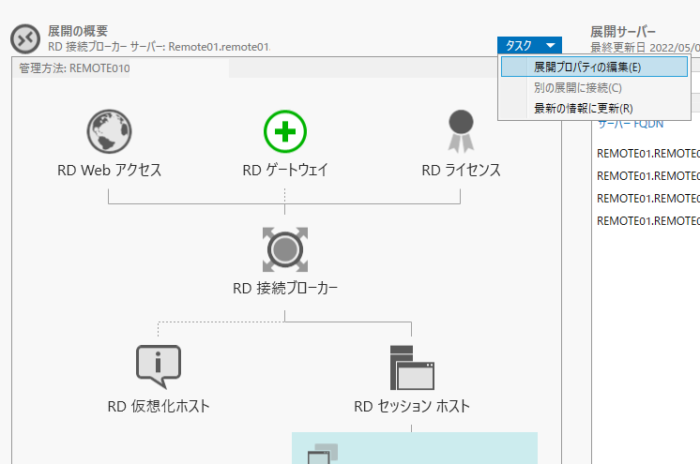
RDライセンスのライセンスモードを選択できます。
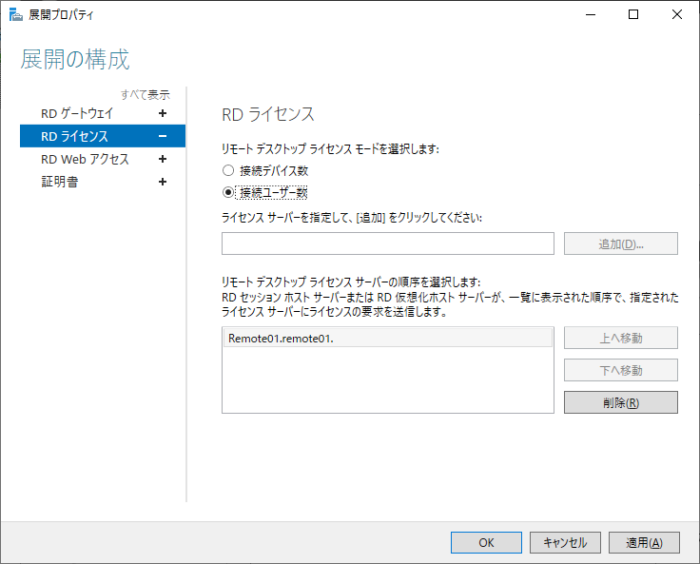
レジストリに書き込んで解決
Windows2022サーバは、これで解決しなかったのでレジストリにも記載しました。
コンピューター\HKEY_LOCAL_MACHINE\SYSTEM\CurrentControlSet\Control\Terminal Server\RCM\Licensing Core
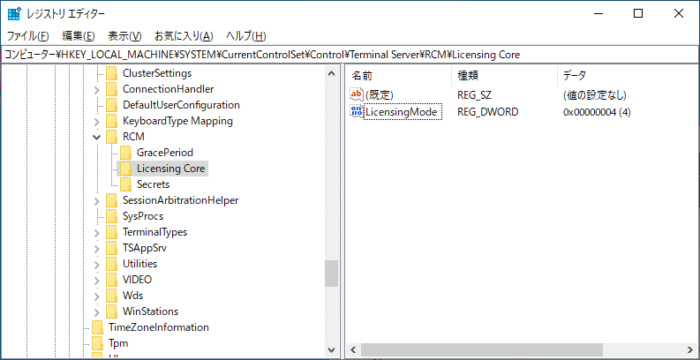
接続ユーザ数モードは 4
接続デバイス数モードは2
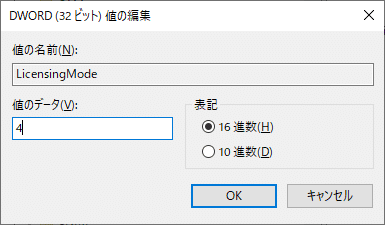
RDセッションホストサーバーでライセンスサーバが1台も構成されていません
この問題、なかなか解決せずに大変でした。
GUIで設定できるはずのものが、Windows2022サーバの問題なのか結局グループポリシーに登録しないと有効にならなくて。
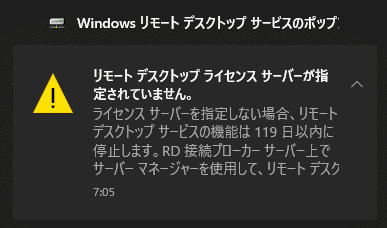
リモート デスクトップ セッション ホスト サーバーにライセンス サーバーを構成してください。既存のライセンス サーバーがある場合は、そのライセンス サーバーを RD セッション ホスト サーバーに対して指定してください。既存のライセンス サーバーがない場合は、ネットワーク上のコンピューターに RD ライセンスをインストールし、それを使用するように RD セッション ホスト サーバーを構成してください。
ライセンスサーバに何も指定がない
おかげでサーバマネージャの設定関係分かってきました。
ダッシュボードのリモートデスクトップサービスをクリック
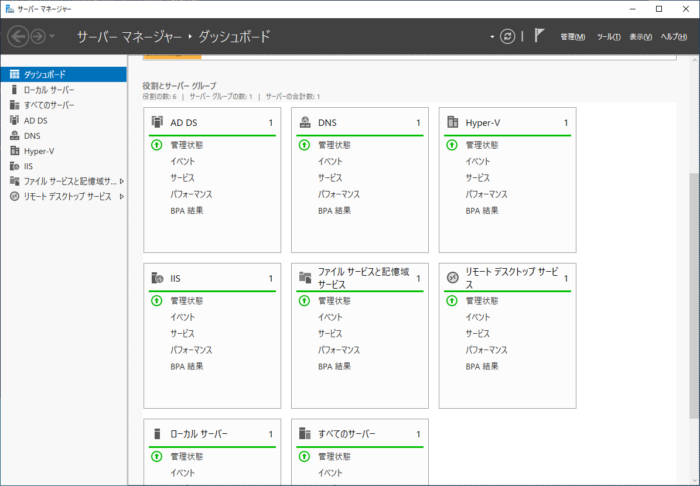
概要をクリック
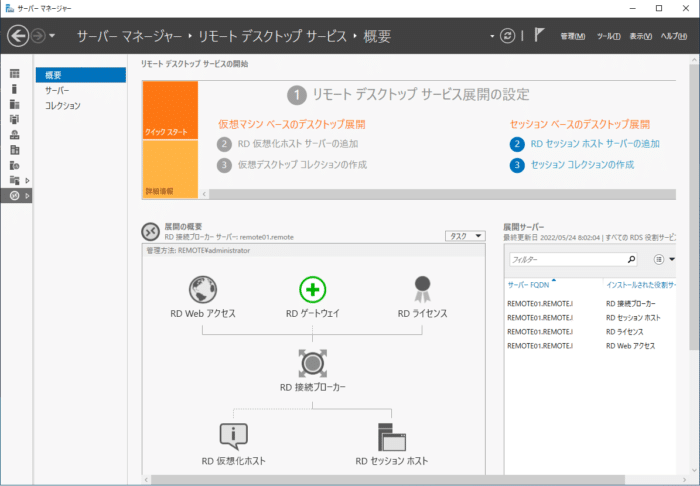
展開の概要 の横にある タスクと書かれたドロップダウンメニュー(コンボボックス)をクリックして、展開プロパティの編集
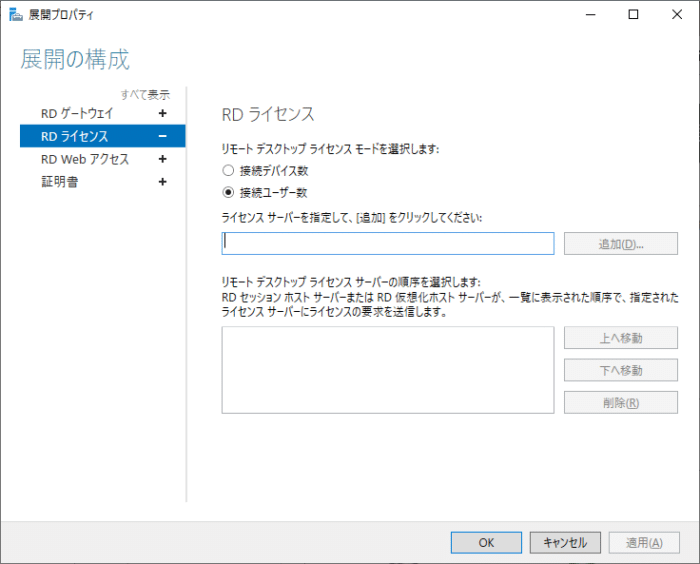
ここにサーバ名をフルドメインで指定追加すればいいはずなのですが、
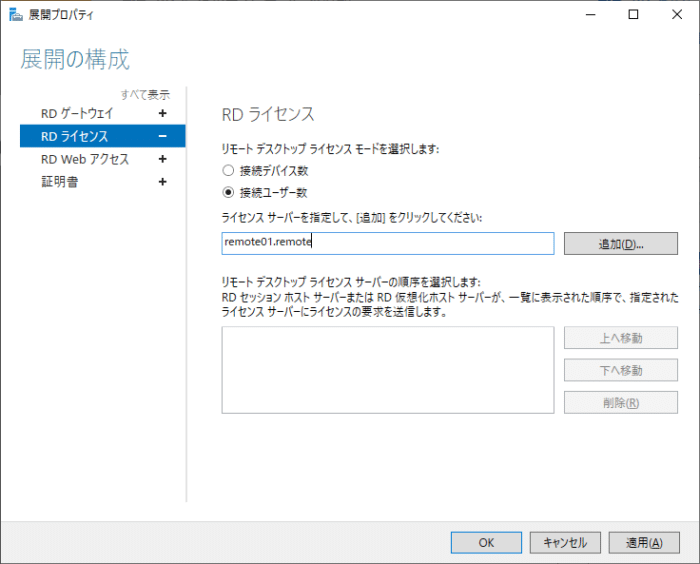
入れても症状は変わらずで。
追加して再起動すると、さらに悪い状況に
概要を見ても、展開の概要などがない状態になっています。
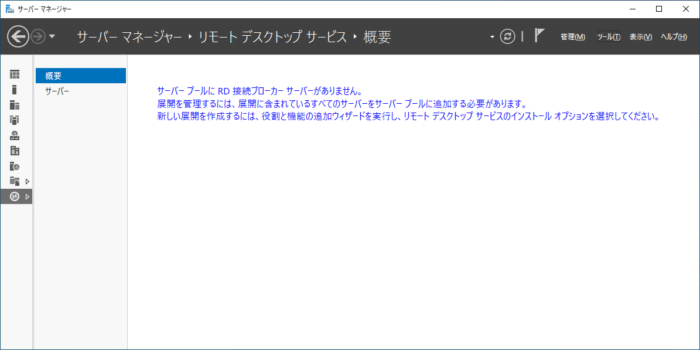
よく分からないですが、仕方なく、もういちど、管理 → 役割と機能の追加から、リモートデスクトップサービスをインストールし直して、注意深くサーバの追加をするも、ライセンスサーバがないという表示は変わりません。
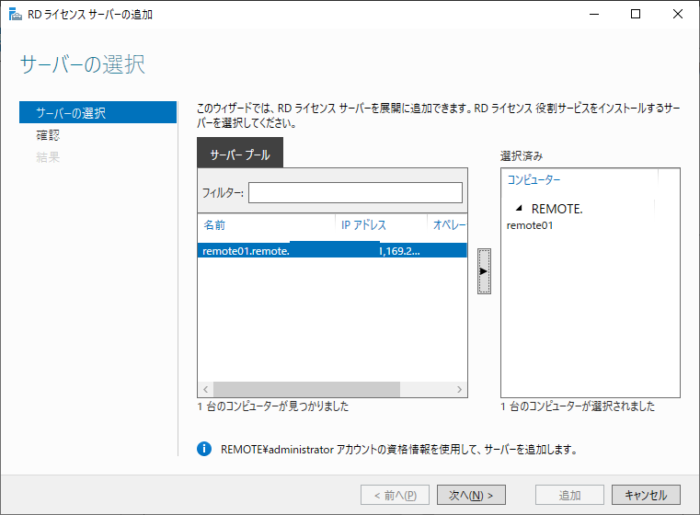
グループポリシーを編集して解決
gpedit.msc を実行
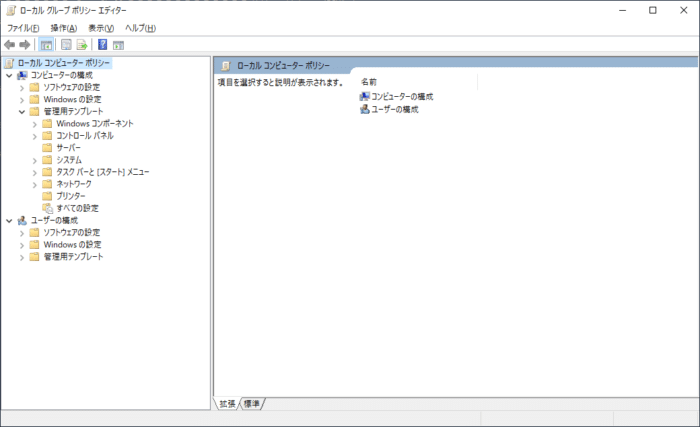
コンピュータの構成 → 管理用テンプレート → Windows コンポーネント → リモートデスクトップサービス → リモートデスクトップセッションホスト → ライセンス
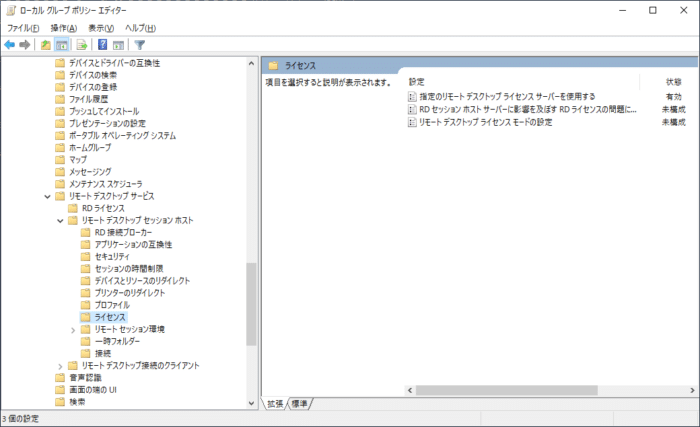
指定のリモートデスクトップライセンスサーバを使用する を右クリックして「編集」をクリック
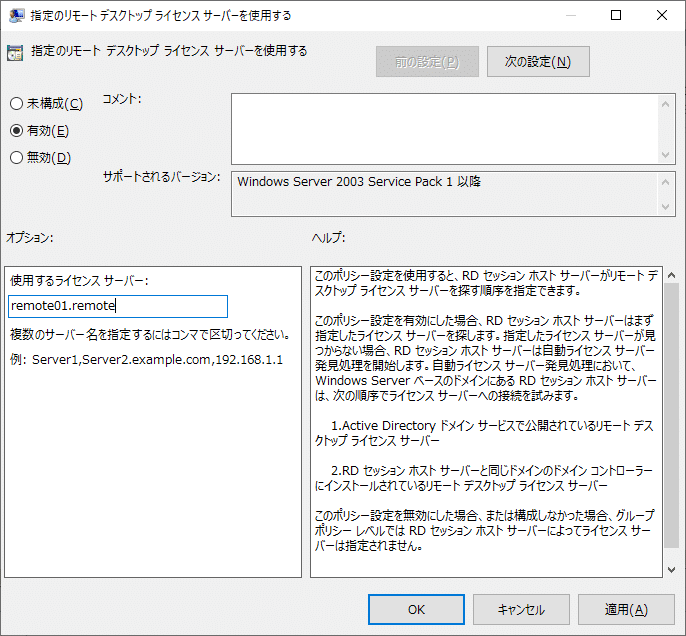
有効にして、使用するライセンスサーバに、ライセンスサーバのフルドメインを入力すると、
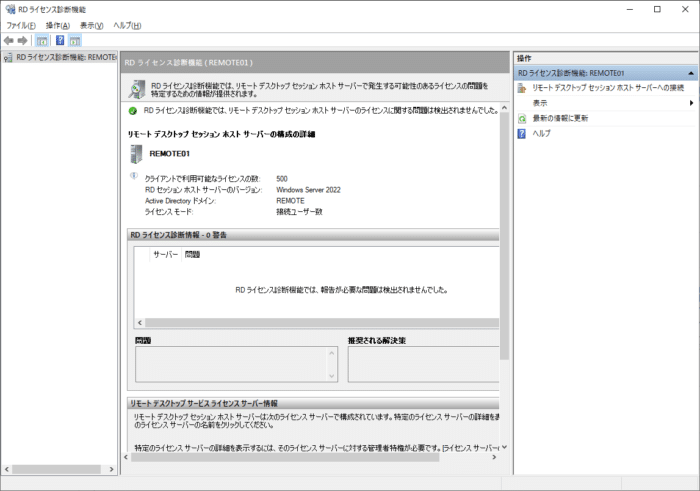
エラー表示なくなりました。


